آموزش نصب افزونه در وردپرس
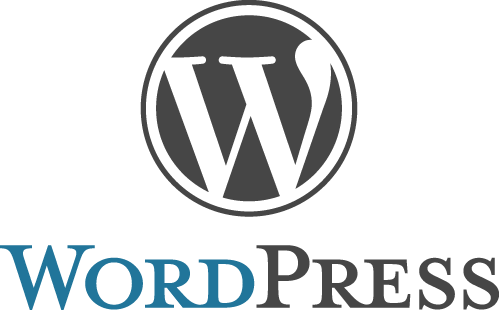
این دور روز که وبلاگ راه افتاده خواب به چشمام نیومده چون میخوام که یه دفعه آموزش ها رو بنویسم و بعد شروع کنم به قسمتهای دیگه و تا الان هم بد نبوده چون چندین مطلب خوب نوشتم و در آخرین مطلب هم آموزش نصب قالب وردپرس رو برای شما به طور کامل شرح دادم و بلافاصله شروع به نوشتن آموزش نصب افزونه وردپرس کردم که امیدوارم مورد استفاده همهگی قرار بگیره.
همون طور که در مطالب قبلی اشاره کردیم ویژگی های خاص وردپرس باعث پیشرفت روز افزون اون و پیشی گرفتن سریعش از رقبا شدن که یکی از این ویژگی ها هم افزونه ها یا پلاگین ها هستند.
حالا واقعا پلاگین ها چی هستند؟؟؟؟
برای جواب به این سوال یه مثال ساده میارم ، فرض کنید شما روی کامپیوترتون سیستم عامل ویندوز رو نصب کردید و در حال استفاده ازش هستید که یک باره نیاز پیدا می کنید که یک عکس رو ویرایش کنید اما ...... اما ویندوز که این قابلیت رو نداره خوب شما چیکار می کند ، شما سریع یه برنامه فتوشاپ پیدا می کنید و نصب میکنید و به کارتون میرسیددر حالی که خود ویندوز 1 دی وی دی و برنامه فتوشاپ هم 1 دی وی دی هست حال اگر مثلا فتوشاپ رو روی ویندوز قرار میدادن چی میشد بله خوب حجم ویندوز به حدی زیاد میشد که دیگه باید چند دی وی دی رو نصب میکردیم و چه بسا که شما در طول سال حتی یک بار هم از این برنامه اضافه استفاده نکنید خبو فکر کنم تا اینجا منظورم رو فهمیده باشید هر چند که خوب توضیح ندادم ولی امیدوارم در ادامه بفهمید که هدفم از این چند خط چرت و پرت چی بود.
وقتی که وردپرس رو نوشتن فقط قابلیت استفاده از وردپرس به عنوان یک ماشین تایپ وجود داشت ولی یه عده اومدن به اسم دولوپر که اینا چیکار می کردن ؟؟؟ بله اینا میومئدن و قسمت های مختلفی رو به وردپرس اضافه میکردن که این قسمت ها مثل برنامه های ویندوز قابل نصب بود و هر کاربر میتونست اونها رو به طور جدا روی سایتش نصب کنه و به همین دلیل کم کم خجم وردپرس کم تر شد و قابلیت های مورد استفاده ازش بیشتر شد .
مطمئنم تا اینجا دیگه فهمیدید افزونه های وردپرس دقیقا چی هستن ولی خوب دانستن چه فایده ای داره شما باید اونها رو امتحان کنید و تنها مشکلی که سر مسیرتون هست اینه که چطور ؟؟؟؟ خوب ما این مشکل رو برای شما حل میکنیم.
برای شروع کار پیشنهاد میکنم مطالب قبلی رو بخونید تا آشنایی بیشتری با وردپرس پیدا کنید ولی بعد از خوندن مطالب شما نیاز به یک وردپرس و یک افزونه ساده دارید تا اون رو نصب کنید.
بعد از فراهم شدن مقدمات به داشبورد مدیریت وردپرس خودتون وارد بشید و از منوی ثابت سمت چپ روی گزینه افزونه ها کلیک کنید البته اگر نشانگر ماوس رو روی افزونه ها نگه دارید چند گیزنه دیگه هم پیدا میشن که فعلا مهم نیست و اونها رو هم در طی این آموزش توضیح میدیم.
بعد از کلیک روی افزونه ها با صفحه زیر روبرو مید که هر قسمت رو جداگونه توضیح میدم.
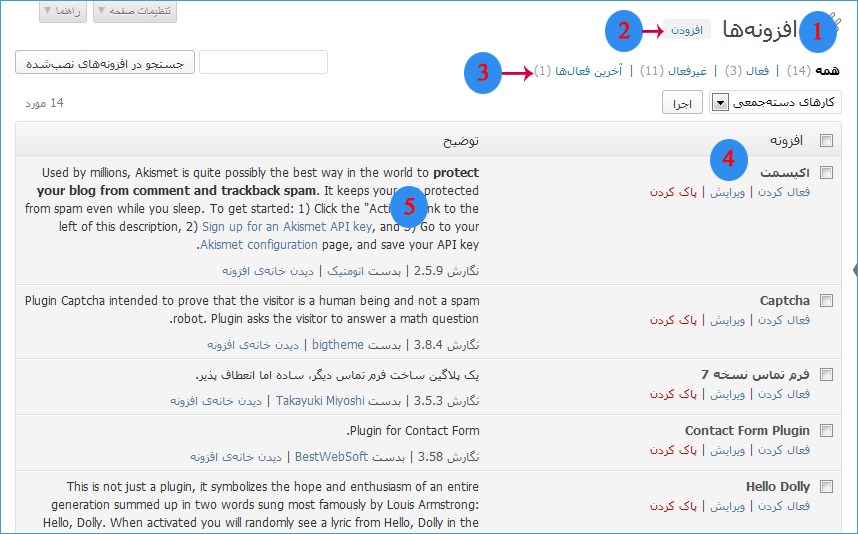
1-خیلی مهم نیست و تقریبا تنها هدفی که داره اینه که به شما بگه توی صفحه افزونه ها هستید.
2-دکمه افزودن افزونه جدید هست که در ادامه باهاش کار داریم.
3-این بخش هم فیلتر هایی رو برای نمایش افزونه ها به شما نشون میده مثلا اینکه افزونه های فعال رو فقط نشون بده یا غیر فعال .
در مورد افزونه های فعال یا نیمه فعال هم یه توضیح بدم : بعضی وقتها شما یه افزونه رو صنب میکنید ولی ممکنه تا مدتی بهش نیاز نداشته باشید در این موقع شما افزونه رو غیر فعال میکنید تا فشار کمتری به منابع سرور شما وارد بشه و بعدا فعالش کنید.
4-قسمت چهارم هم نام افزونه رو نشونه میده که البته سه تا گزینه زیرش وجود داره که هر کدومشون رو توضیح میدم.
گزینه اول فعال کردن که اگر افزونه ای غیر فعال باشه این گزینه و اگر افزونه فعال باشه گزینه غیر فعال کردن نمایشداده میشه.
گزینه دوم ویرایش هست که مثلا اگر شما زبان PHP رو بلد باشیدمیتونید افزونه رو شخصی سازی کنید که فعلا پیشنهاد نمیشه.
گزینه سوم هم پاک کردن افزونه هست که البته این گزینه فقط موقع غیر فعال بودن افزونه کار میکنه.
5-این قسمت هم توضیحاتی که نویسنده در مورد افزونه خودش داده رو نمایش میده.
نصب :
بریم سراغ اصل مطلب یعنی نصب افزونه ها:
برای نصب یه افزونه در ساختار ZIP اول روی گزینه 2 یعنی افزودن کلیک کنید و از صفحه ظاهر شده روی تب بارگذاری کلیک کنید که خیلی هم شبیه به نصب قالب هست و در اون قسمت بعد هم که شبیه نصب قالب هست افزونه خودتون رو بارگذاری ونصب کنید و در ضمن چون این قسمت خیلی شبیه به نصب قالب هست دیگه تصویر نمی زارم.
لازم به ذکره که هر افزونه کار خاصی انجام میده و بعضی از اونها به منوی سمت چپ شما گزینه هایی رو اضافه میکنند یا شکل جدید به کل رابط شما میدن .
خوب این هم از آموزش نصب افزونه وردپرس که حالا شما هم میتونید افزونه نصب کنید و بعد منتظر مقاله بعدی ما باشید چون ما به زودی باز خواهیم گشت.
- ۹۳/۰۱/۰۷




من تازه واردم وقتی گزینه افزونه ها رو میزنم بجز Akismet هیچ چیزی نیست باید چیکار کنم؟